CAD如何打印加长图纸
在CAD软件操作过程中,根据绘制图的具体情况可能需要加长图纸进行打印,那怎样打印加长图纸呢,以中望CAD为例,解决方法具体步骤如下:
1、打开CAD软件,点击打开打印图纸对话框:文件——打印,或者使用快捷键CTRL+P,如下图所示;
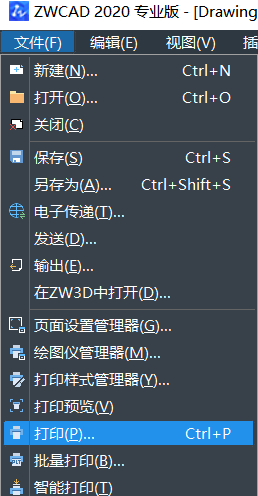
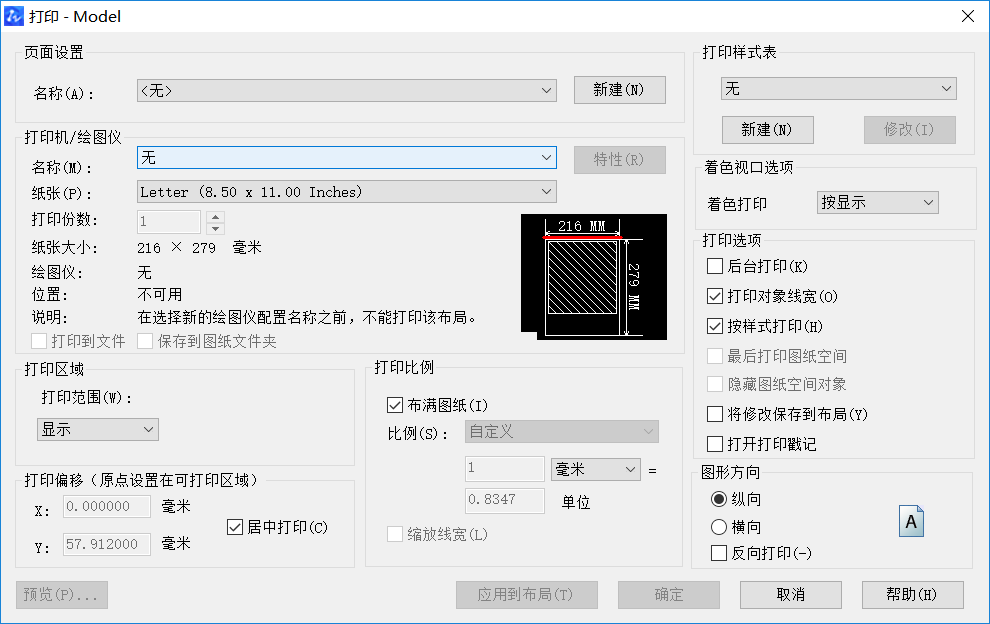
2、找到打印机/绘图仪按钮,选择打印机的名称,如图所示;
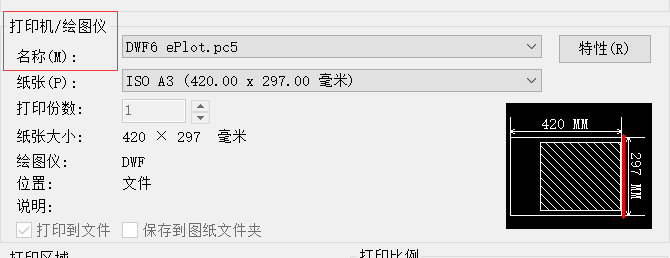
3、点击打印机/绘图仪右边的特性按钮,打开绘图仪对话框,如图;
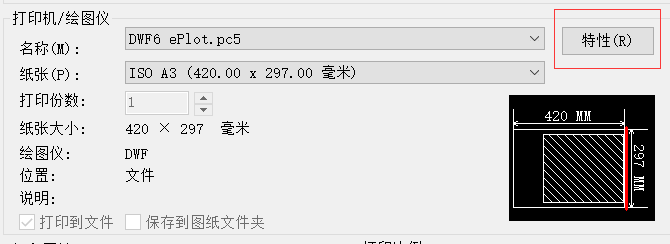
4、在弹出的对话框里选择自定义尺寸,然后点击添加按钮,下一步,创建新图纸,输入完介质边界、可打印区域和尺寸以后继续点击下一步,如下图所示;
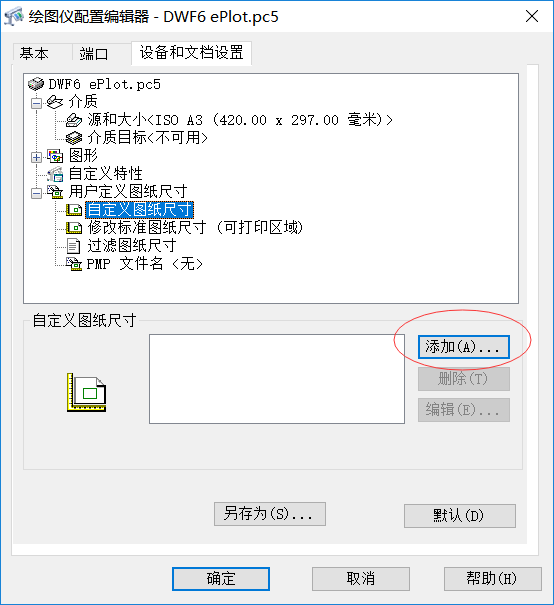
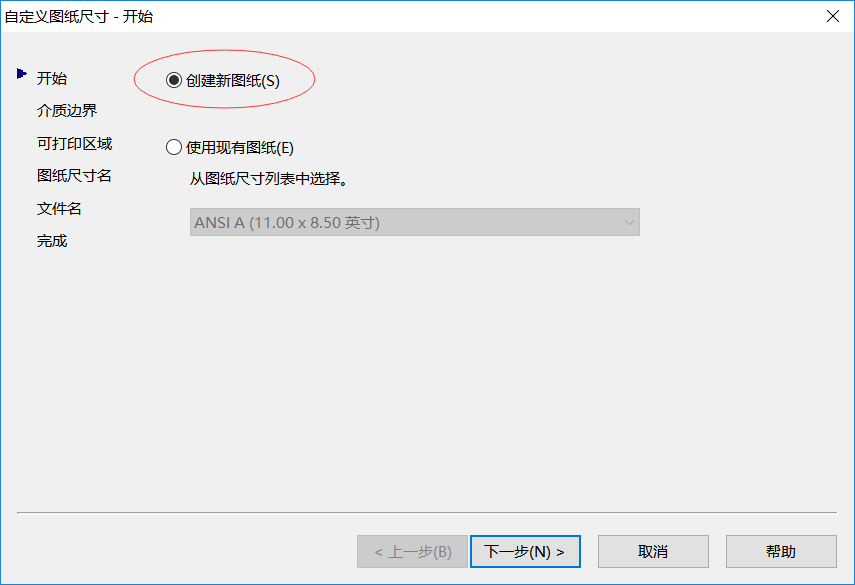
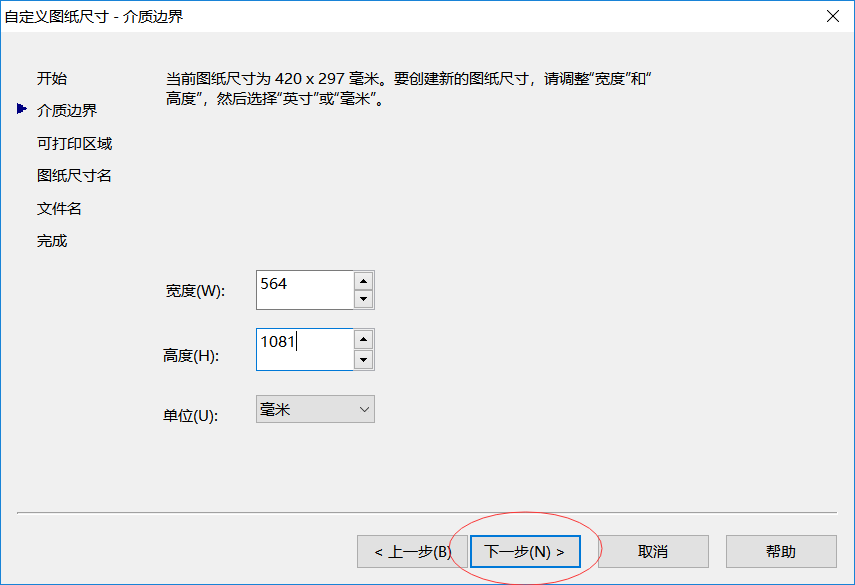
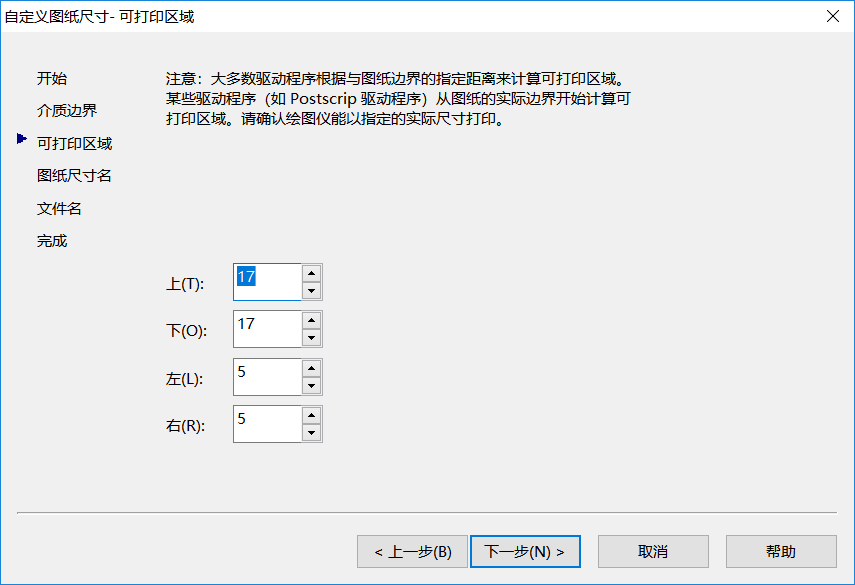
5、设置完以后会自动弹出一个对话框,点击完成按钮,则设置完成,操作如下图所示;
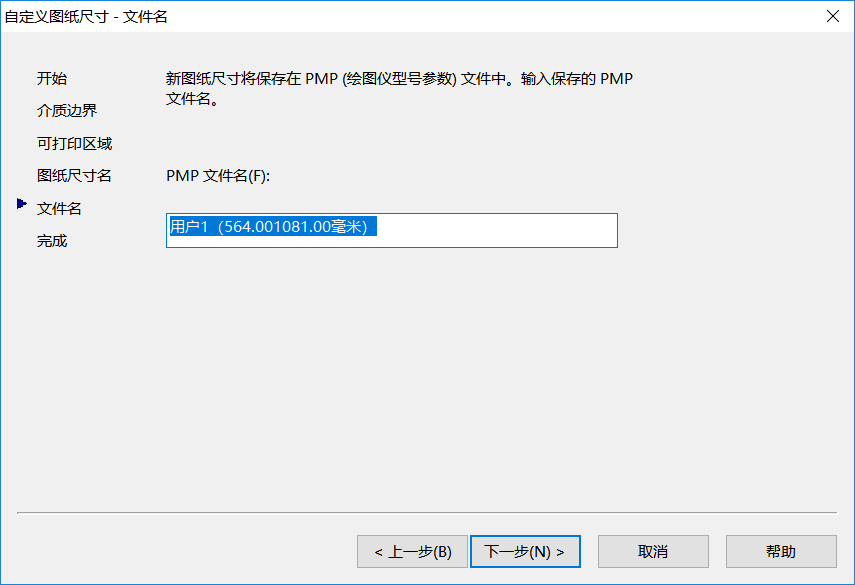
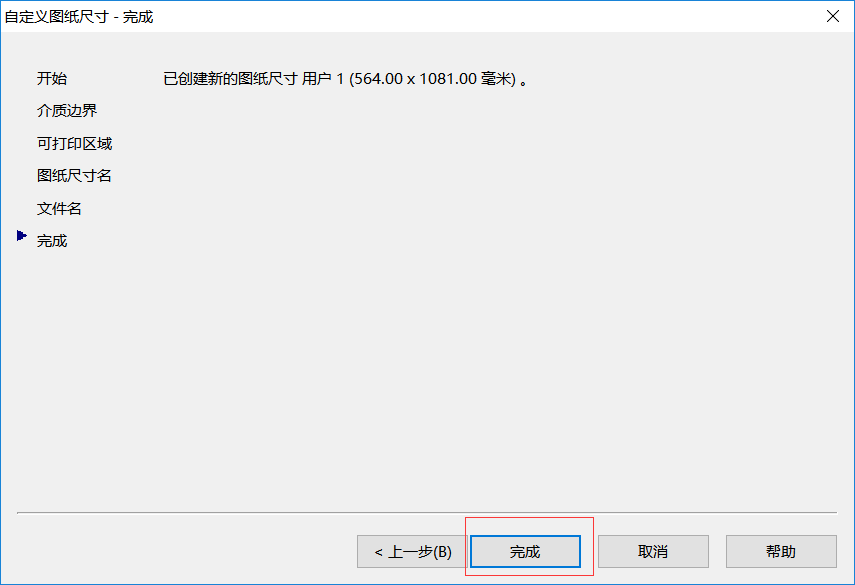
6、返回到打印对话框界面,在纸张中选择刚才设置的图纸尺寸,也就是刚才自定义的图纸尺寸进行打印,则完成打印要求。
不同作业的图纸会有不同的打印要求,掌握自定义图纸的方法可以方便以后图纸的各种设置。
推荐阅读:机械制图
推荐阅读:机械设计
·定档6.27!中望2024年度产品发布会将在广州举行,诚邀预约观看直播2024-06-17
·中望软件“出海”20年:代表中国工软征战世界2024-04-30
·2024中望教育渠道合作伙伴大会成功举办,开启工软人才培养新征程2024-03-29
·中望将亮相2024汉诺威工业博览会,让世界看见中国工业2024-03-21
·中望携手鸿蒙生态,共创国产工业软件生态新格局2024-03-21
·中国厂商第一!IDC权威发布:中望软件领跑国产CAD软件市场2024-03-20
·荣耀封顶!中望软件总部大厦即将载梦启航2024-02-02
·加码安全:中望信创引领自然资源行业技术创新与方案升级2024-01-03
·玩趣3D:如何应用中望3D,快速设计基站天线传动螺杆?2022-02-10
·趣玩3D:使用中望3D设计车顶帐篷,为户外休闲增添新装备2021-11-25
·现代与历史的碰撞:阿根廷学生应用中望3D,技术重现达·芬奇“飞碟”坦克原型2021-09-26
·我的珠宝人生:西班牙设计师用中望3D设计华美珠宝2021-09-26
·9个小妙招,切换至中望CAD竟可以如此顺畅快速 2021-09-06
·原来插头是这样设计的,看完你学会了吗?2021-09-06
·玩趣3D:如何使用中望3D设计光学反光碗2021-09-01
·玩趣3D:如何巧用中望3D 2022新功能,设计专属相机?2021-08-10
·CAD的布尔运算要如何操作2021-11-01
·CAD如何一键将文本句首的小写字母改成大写2021-04-23
·CAD墙线怎么制作门窗洞2019-07-19
·CAD中如何用快捷命令绘制双线2020-02-14
·CAD怎么把英制改成公制2019-08-19
·CAD的字体文件分类详解2017-07-25
·CAD中容易混淆的概念之各种线型比例2017-12-04
·CAD中样条曲线和多线段之间的相互转换2017-11-23














